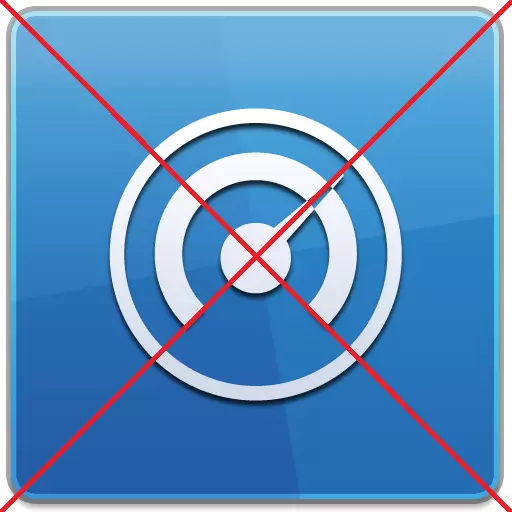
जैसा कि आप जानते हैं, एवीजी पीसी ट्यूनअप प्रोग्राम ऑपरेटिंग सिस्टम के संचालन को अनुकूलित करने के लिए सबसे अच्छा है। फिर भी, कई उपयोगकर्ता ऐसे शक्तिशाली उपकरण से निपटने के लिए तैयार नहीं हैं, अन्य मानते हैं कि कार्यक्रम के भुगतान संस्करण की लागत इसकी वास्तविक क्षमताओं के लिए बहुत अधिक है, इसलिए पंद्रह दिवसीय मुक्त विकल्प का उपयोग करके, इस सेट को त्यागने का फैसला करें उपयोगिताओं का। उपयोगकर्ताओं के उपर्युक्त उपयोगकर्ताओं के दोनों के लिए, इस मामले में, एवीजी पीसी ट्यूनअप को हटाने के लिए एक जरूरी सवाल बन जाता है। आइए पता दें कि यह कैसे करें।
मानक विंडोज टूल्स द्वारा निष्कासन
दिमाग में आने वाली पहली चीज मानक विंडोज टूल्स के साथ-साथ किसी अन्य प्रोग्राम के साथ एवीजी पीसी ट्यूनअप यूटिलिटी कॉम्प्लेक्स को हटाना है। हटाने की इस विधि के एल्गोरिदम का पालन करें।
सबसे पहले, स्टार्ट मेनू के माध्यम से, नियंत्रण कक्ष पर जाएं।
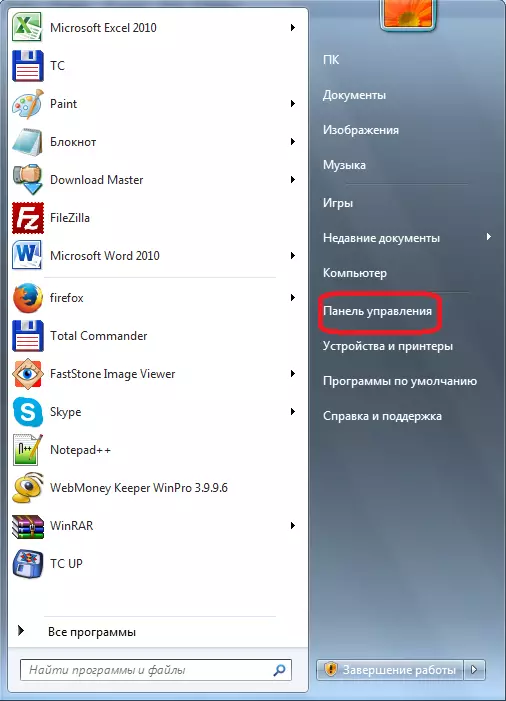
"निकाल रहा है प्रोग्राम" - इसके बाद, नियंत्रण कक्ष के विभाजन से एक के लिए जाना।
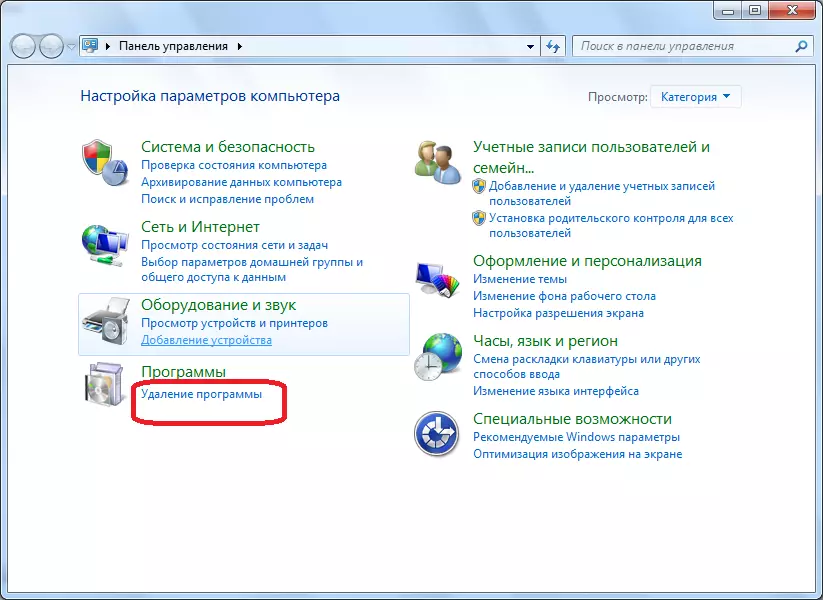
हम कंप्यूटर पर स्थापित सभी प्रोग्रामों की सूची दिखाई देते हैं। उनमें से एवीजी पीसी ट्यूनअप की तलाश में हैं। हम इस प्रविष्टि को एक क्लिक बाएं माउस बटन के साथ आवंटित करते हैं। फिर, प्रोग्राम हटाने विज़ार्ड के शीर्ष पर स्थित "हटाएं" बटन दबाएं।
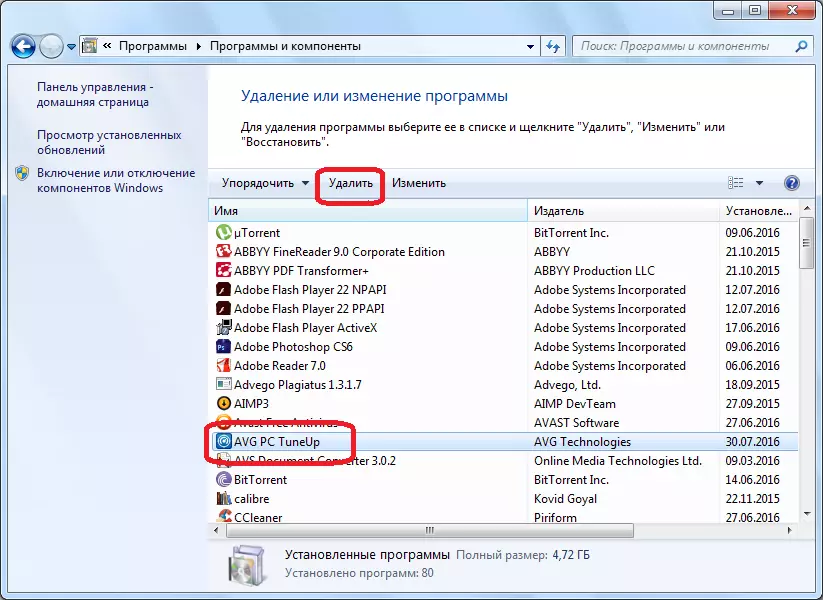
इस क्रिया को करने के बाद, एवीजी मानक अनइंस्टॉलर लॉन्च किया गया है। वह हमें प्रोग्राम को सही या हटाने के लिए आमंत्रित करता है। चूंकि हम इसे अनइंस्टॉल करने जा रहे हैं, इसलिए हम "हटाएं" आइटम पर क्लिक करते हैं।
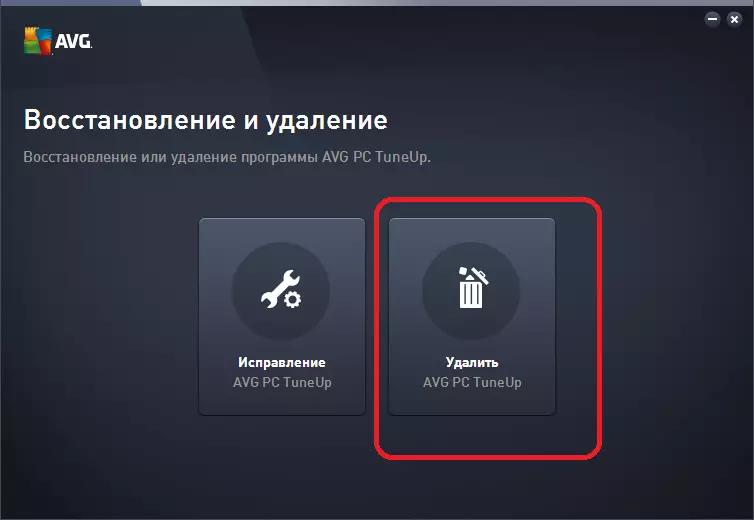
इसके बाद, अनइंस्टॉलर को पुष्टि की आवश्यकता है कि हम वास्तव में जटिल उपयोगिता को हटाना चाहते हैं, और गलती से इसे चलाने के लिए चरणों का प्रदर्शन नहीं किया है। "हां" बटन पर क्लिक करें।
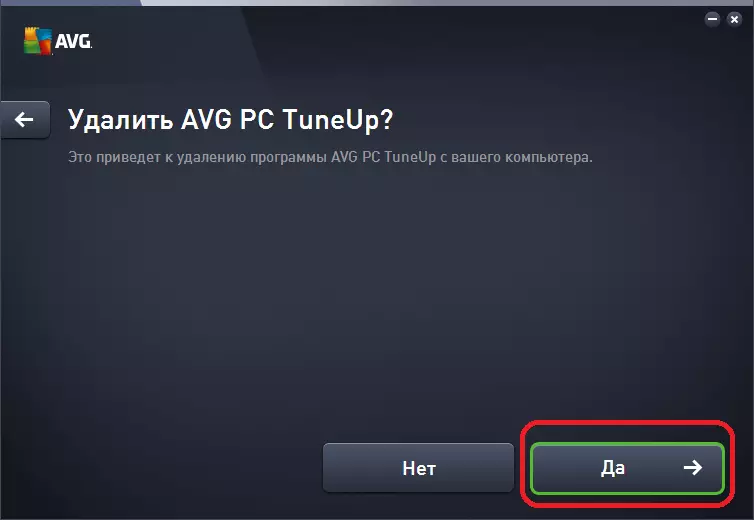
उसके बाद, प्रोग्राम को अनइंस्टॉल करने की प्रक्रिया शुरू हो गई है।
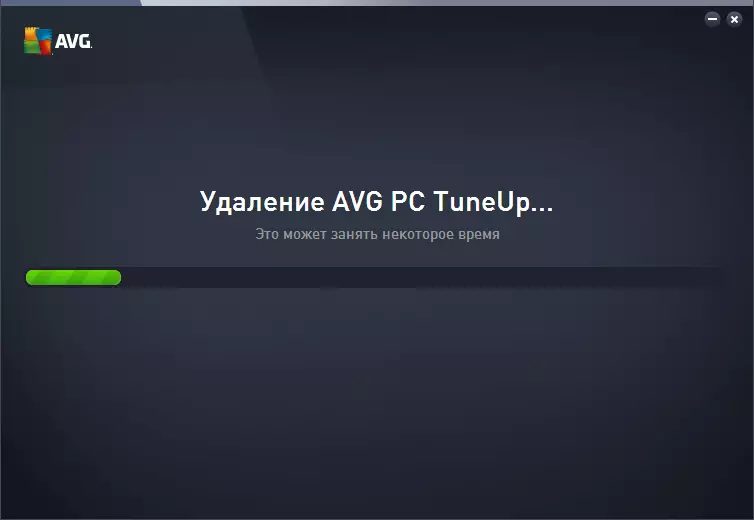
अनइंस्टॉलेशन प्रक्रिया पूरी होने के बाद, एक संदेश प्रकट होता है कि प्रोग्राम को हटाने से पूरा हो गया है। अनइंस्टॉलर से बाहर निकलने के लिए "समाप्त करें" बटन पर क्लिक करें।
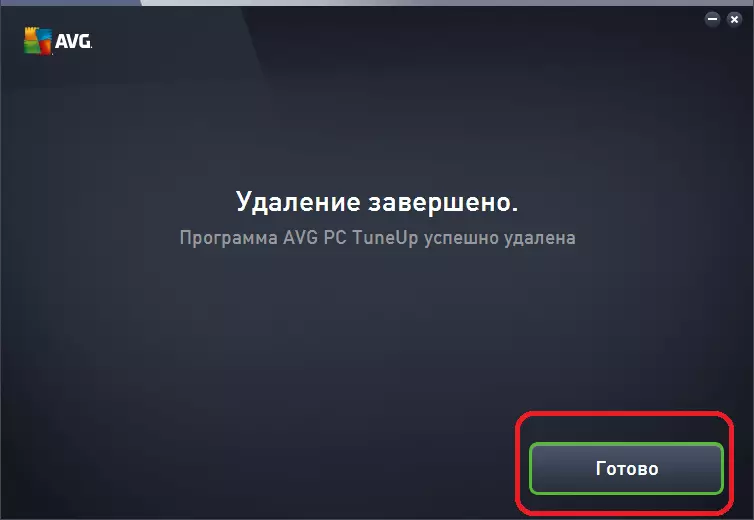
इस प्रकार, हमने कंप्यूटर से एवीजी पीसी ट्यूनअप उपयोगिता के परिसर को हटा दिया।
तीसरे पक्ष के कार्यक्रमों द्वारा हटाने
लेकिन, दुर्भाग्य से, हमेशा एम्बेडेड विंडोज टूल्स की मदद से नहीं, अवशेषों के बिना प्रोग्राम को हटाना संभव है। अलग-अलग हटाए गए फाइलें और प्रोग्राम फ़ोल्डर्स हैं, साथ ही साथ Windows रजिस्ट्री में रिकॉर्ड भी हैं। और, ज़ाहिर है, इस तरह के एक जटिल उपयोगिता परिसर, जो एवीजी पीसी ट्यूनअप है, सामान्य तरीके से अवशेषों के बिना असंभव है।
तो, अगर आप नहीं चाहते हैं, अवशिष्ट फ़ाइलें और रजिस्ट्री में प्रविष्टियों को अपने कंप्यूटर, जो स्थान पर कब्जा और प्रणाली के संचालन से रोक सकता है पर बने हुए हैं, यह औसत पीसी TuneUp दूर करने के लिए तीसरे पक्ष के विशेष उपयोगिताओं का उपयोग करने के लिए बेहतर है अवशेषों के बिना निकालना अनुप्रयोगों है कि। इन कार्यक्रमों का सर्वश्रेष्ठ में से एक रेवो Uninstaller है। के हटाने आवेदन करने के लिए इस उपयोगिता, स्थापना रद्द औसत पीसी TuneUp के उदाहरण पर सीखें कि कैसे करते हैं।
रेवो Uninstaller शुरू करने के बाद, एक विंडो खुलती है, जिसमें सभी कार्यक्रमों कंप्यूटर पर स्थापित की शॉर्टकट स्थित हैं। उनमें औसत पीसी TuneUp कार्यक्रम के लिए देख रहे हैं, और हम बाईं माउस बटन के साथ मनाते हैं। उसके बाद, हम "हटाएँ" बटन, जो रेवो Uninstaller उपकरण पट्टी पर स्थित है पर क्लिक करें।
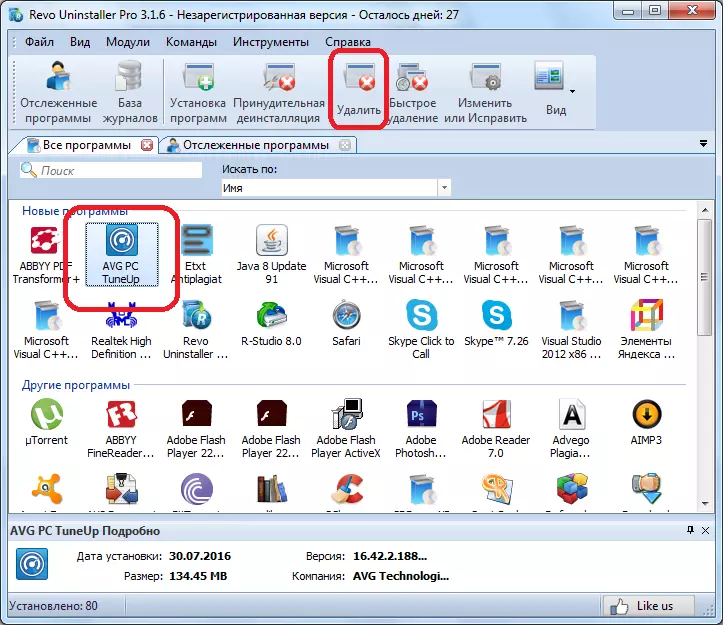
यह क्रिया करने के बाद, रेवो Uninstaller एक प्रणाली वसूली बिंदु बनाता है।
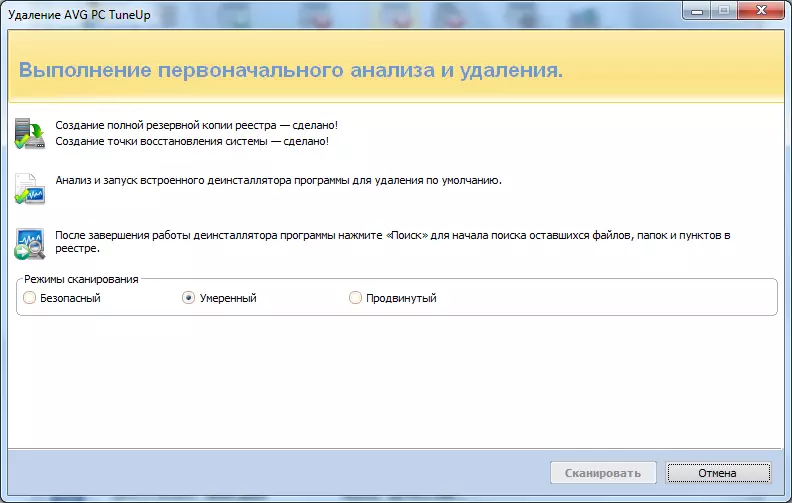
फिर, स्वचालित मोड में, स्टैंडर्ड औसत पीसी TuneUp अनइंस्टॉलर शुरू कर दिया है। हम जब यह Windows प्रोग्राम है, जो हम ऊपर की जरूरत के मानक को हटाने का उपयोग कर शुरू की है के रूप में बिल्कुल वैसा ही जोड़तोड़ बनाते हैं।
बाद अनइंस्टॉलर औसत पीसी TuneUp, रेवो Uninstaller उपयोगिता विंडो में वापस हटा दिया। आदेश में अगर कोई स्थापना रद्द करें फ़ाइलें, फ़ोल्डर और रजिस्ट्री प्रविष्टियाँ के बाद शेष हैं जाँच करने के लिए, "स्कैन" बटन पर क्लिक करें।
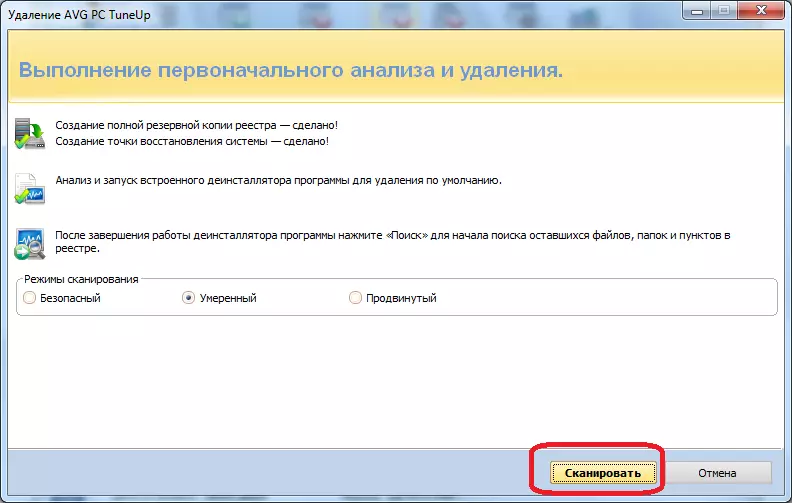
उसके बाद, स्कैनिंग की प्रक्रिया शुरू होता है।
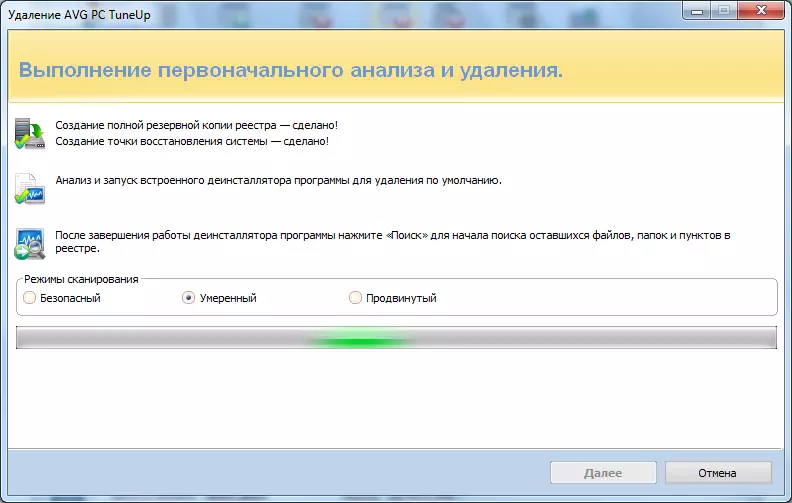
प्रक्रिया के पूरा होने पर, एक विंडो प्रकट होता है, जिसमें हम औसत पीसी TuneUp कार्यक्रम से संबंधित रजिस्ट्री में जो रिकॉर्ड मानक अनइंस्टॉलर द्वारा हटाया नहीं किया गया है देखते हैं। सभी रिकॉर्ड को चिह्नित करने के लिए "सभी का चयन करें" बटन पर क्लिक करें, क्रम में, और फिर "हटाएँ" बटन पर।
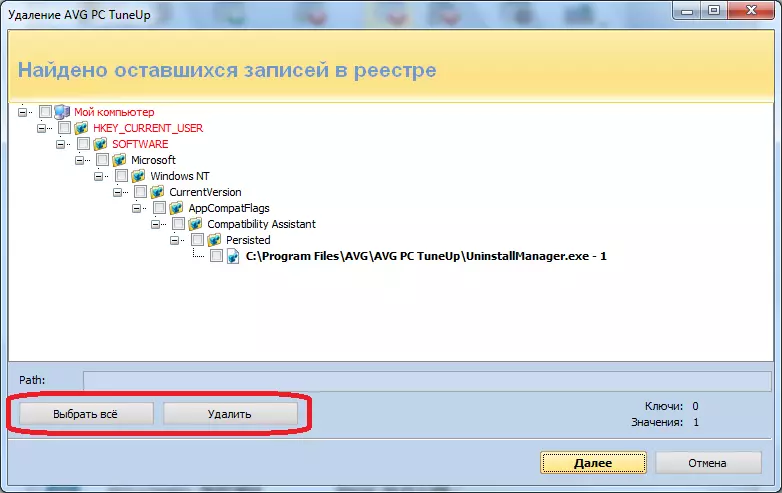
उसके बाद, हम फ़ाइलों और फ़ोल्डरों की एक सूची है, जो औसत पीसी TuneUp की स्थापना रद्द करने के बाद बने रहे के साथ एक खिड़की है। बस पिछली बार की तरह, हम पर "सभी का चयन करें" और "हटाएँ" बटन क्लिक करें।
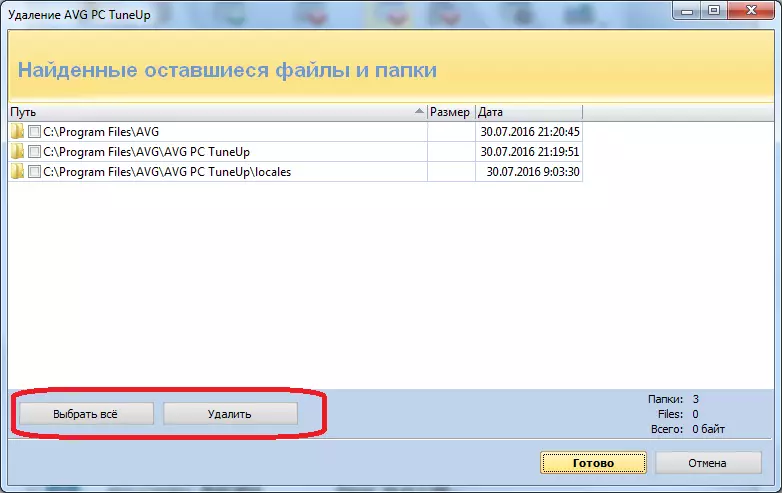
इन सभी कार्यों को पूरा करने के बाद, औसत पीसी TuneUp उपयोगिता सेट पूरी तरह से एक अवशेषों के बिना कंप्यूटर से निकाल दिया जाएगा, और हम मुख्य रेवो Uninstaller खिड़की है, जो अब बंद किया जा सकता करने के लिए वापस।
आप देख सकते हैं, नहीं हमेशा मानक तरीके से, यह एक अवशेषों के बिना पूरी तरह से पता चला है, कंप्यूटर से प्रोग्राम को हटाने के लिए इस तरह की जटिल, के रूप में औसत पीसी TuneUp गठबंधन। लेकिन, सौभाग्य से, तीसरे पक्ष के उपयोगिताओं की मदद से, जो इस तरह के एप्लिकेशन को हटाकर में माहिर के साथ, सभी फ़ाइलें, फ़ोल्डर और औसत पीसी TuneUp संबंधित गतिविधियों के लिए रजिस्ट्री में रिकॉर्ड की कुल विलोपन नहीं विशेष समस्याओं हो जाएगा।
